Windows 10 is in solide bestjoeringssysteem, mar hat ek in protte flaters. Ut al sokke flaters Scanner net ûntdutsen Windows 10-flater is ien fan 'e promininte problemen. Asto upgrade jo Windows OS fan Windows 7 nei Windows 10, dan Windows 10 kanonscanner wurket net goed foarkomt. It is in heule frustrearjende flater foar Windows-brûkers dy't moatte wurde oplost. Dus as jo ek sa'n flater ûnderfine en sykje nei de oplossing, binne jo op 'e juste side telâne. Dat hjir binne de metoaden om te reparearjen Scanner net fûn Windows 10 flater.
Scanner wurket net - Hoe kinne jo reparearje?
As in probleem skennen is wat ferkeard gie, ferskynt der in flater dat betsjut dat Windows 10-fernijing net goed wurdt dien. It kin ek foarkomme fanwegen in defekt stjoerprogramma, ferkearde tsjinstkonfiguraasje as it skansearre systeembestân. Besykje dizze metoaden no no.
Metoade 1- Reparearje beskeadige systeembestannen
Folgje dizze stappen om te kontrolearjen op it defekte of skansearre systeemtriemmen.
Stap 1-Druk omleech Windows logo en hit R kaai. In dialoochfinster Run sil ferskine.
Stap 2- Type cmd yn 'e runbox. Druk op OK knop.
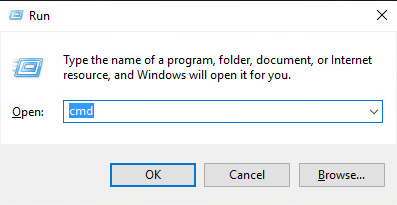
Stap 3- It finster Kommando-prompt sil iepenje as behearder.
Stap 4- No type sfc / scannow befel. Druk op Enter.
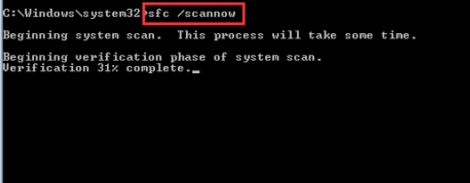
Jo sille it berjocht sjen dat Windows Resource Protection korrupte bestannen fûn, mar it koe se net reparearje. Fierder, as jo PC yn goede steat draait, sil it berjocht Windows Resource Protection gjin ynbreuk op yntegriteit fine ferskine.
Stap 5- Yn dat gefal Enter Safe Mode.
Stap 6- Yn feilige modus mei kommando-prompt, typ no sfc / scannow wer. Druk op Enter.
It sil in pear minuten duorje foar it proses om it skansearre Windows-systeembestân folslein te meitsjen of te reparearjen.
Metoade 2- Konfigurearje wat relatearre tsjinsten
As de boppesteande metoade net liket te wurkjen, dan moatte jo wat relatearre tsjinsten ynstelle dy't mooglik binne útskeakele.
De te konfigurearjen tsjinsten omfetsje-
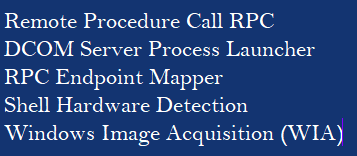
Folgje de stappen om de servicestatus fan al dizze te kontrolearjen-
Stap 1- Iepenje Run> Type kommando services.msc> OK.
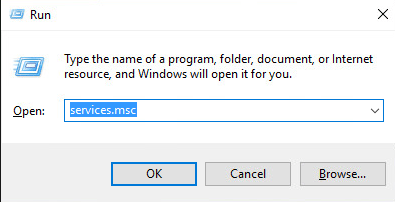
Stap 3- Fyn ien fan 'e relatearre tsjinsten hjirboppe neamd> selektearje Eigenskippen.

Stap 4- As status stopte> klikje op 'e Start.
Stap 5- Feroarje it opstarten yn Automatysk> Tapasse.
Werhelje it proses ek foar alle relatearre tsjinsten.
Metoade 3- Stjoerprogramma bywurkje foar de scanner
It probleem fan HP-scanner dy't Windows 10 net wurket kin oplost wurde mei help fan Bestjoerder maklik, As de bestjoerder foar de scanner in probleem hat, dan kin de scanner net goed scanne. Dat it bywurkjen fan de bestjoerder sil it probleem oplosse.
Stap 1- Download en ynstallearje de Driver maklik mei de hân, Start it.
Stap 2- Klikje no op "Scan”En it sil in folsleine scan fan jo kompjûter útfiere. It sil dan fine foar ferâldere, korrupte, beskeadige as ûntbrekkende bestjoerders.
Stap 3- As der beskeadige bestjoerders binne dan klikje jo op Repair. As de bestjoerders moatte wurde bywurke, klikje dan op Update.
Start jo PC no einlings op om te sjen oft de Windows 10 fia bestjoerders hat holpen om dizze scanner net te ferwiderjen of net.
Dat dit wie alles. Jo kinne ien fan 'e metoaden besykje om it probleem op te lossen en dan net mear mei deselde scannerflater te meitsjen.
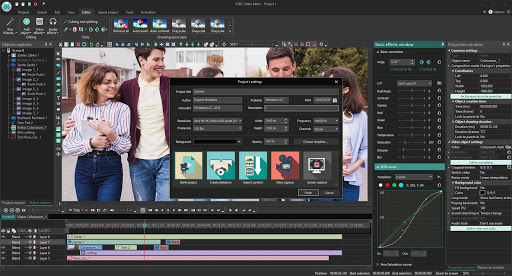
Folgje dizze gids,
Iepenje Start> Ynstellings> Apps> Apps & funksjes
Skow del nei Scan app
Selektearje it
Klikje op Avansearre opsjes
Klikje op Reset
Restart
Kontrolearje de winkel foar fernijings. It moat wurkje.
Ja, jo kinne dizze stappen besykje. Diel jo ûnderfining.
It wurke 👍
Betanke😇